- 将帖子标记为未读
- 将此主题添加到书签
- 订阅此主题
- 禁止
- 订阅此主题的 RSS 提要
- 高亮显示此贴
- 打印此贴
- 标记帖子
战66 系列屏闪问题
发布时间 2021-06-17 23:53:56
我的HP ZHAN 66 Pro A 14 G3,之前多次出现【屏闪】
因为出现的时间和条件不确定,报修后维修站也无法复现、只能以更换LED屏来尝试解决(但实际未解决)
在本论坛中,也有多人反馈同类问题,如下:
https://h30471.www3.hp.com/t5/bi-ji-ben-dian-nao/HP-zhan66-R7-4700U/m-p/1082296
https://h30471.www3.hp.com/t5/bi-ji-ben-dian-nao/ping-mu-shan-shuo/m-p/1076564
https://h30471.www3.hp.com/t5/bi-ji-ben-dian-nao/zhan66shan-ping/m-p/1057880
(其他型号也有类似反馈,就不一一列举了)
今天,因为要视频记录完整充放电的过程,所以持续录像了3个小时,结果正好就录上了一次屏闪!
现在,我会在微信公众号上提交报修,看看维修站这次如何解决这个问题,到时可将结果分享给大家,共同解决问题。
- 将帖子标记为未读
- 将此主题添加到书签
- 订阅此主题
- 禁止
- 订阅此主题的 RSS 提要
- 高亮显示此贴
- 打印此贴
- 标记帖子
战66 系列屏闪问题
发布时间 2021-06-17 23:59:04
今天,因为要视频记录完整充放电的过程,所以持续录像了3个小时,结果正好就录上了一次屏闪!
现在,我会在微信公众号上提交报修,看看维修站这次如何解决这个问题,到时可将结果分享给大家,共同解决问题。
说明一下:录像前,已经通过 HP Support Assistant 更新所有驱动程序到最新;操作系统也更新到最新的20H2 19042.1055 。事实上,以前多个操作系统版本、多个驱动程序版本(尤其是显卡驱动)都是一样会有问题的。
另外,经测试,外接显示屏不会出现这种闪屏 —— 当外接显示器时,无论笔记本本身的LED屏幕是主屏、还是第二屏,都会出现闪屏。
- 将帖子标记为未读
- 将此主题添加到书签
- 订阅此主题
- 禁止
- 订阅此主题的 RSS 提要
- 高亮显示此贴
- 打印此贴
- 标记帖子
战66 系列屏闪问题
发布时间 2022-04-29 21:07:21
和你一样的问题,其实是Windows10的问题,更改以上注册表后没出现过了
在Windows10系统桌面,右键点击Windows徽标键,然后在弹出的菜单中选择“运行”菜单项。
这时就会打开Windows10的运行窗口,在窗口中输入命令regedit,然后点击确定按钮。
接下来就会进入了Windows10系统的注册表编辑器窗口了,在窗口中我们定位到HKEY_LOCAL_MACHINE\SYSTEM\CurrentControlSet\Control\GraphicsDrivers\DCI
在右侧打开的窗口中我们找到TimeOut注册表键值
然后鼠标右键点击该键值,在弹出菜单中选择“修改”菜单项。
这时就会进入到了编辑该注册表键值的窗口了,在窗口中我们把数值数据修改为0,最后点击确定按钮。重新启动计算机后,就可以看到当前的Windows10系统不会再出现闪屏的问题了。

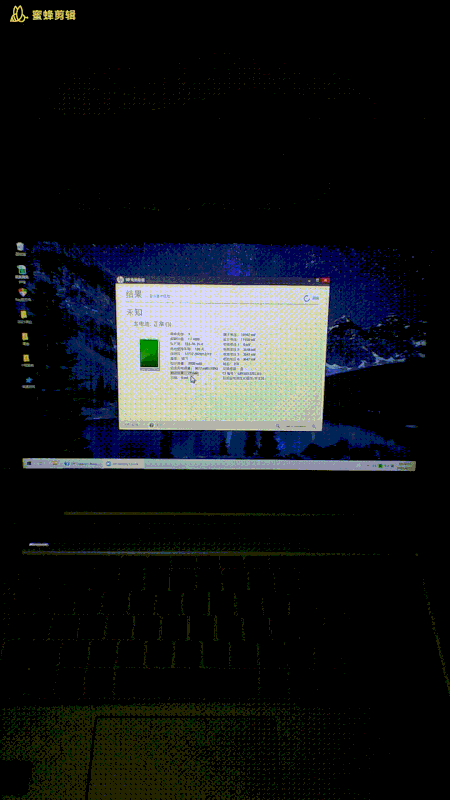
 ,可以帮到其他遇到同样问题的用户。
,可以帮到其他遇到同样问题的用户。

